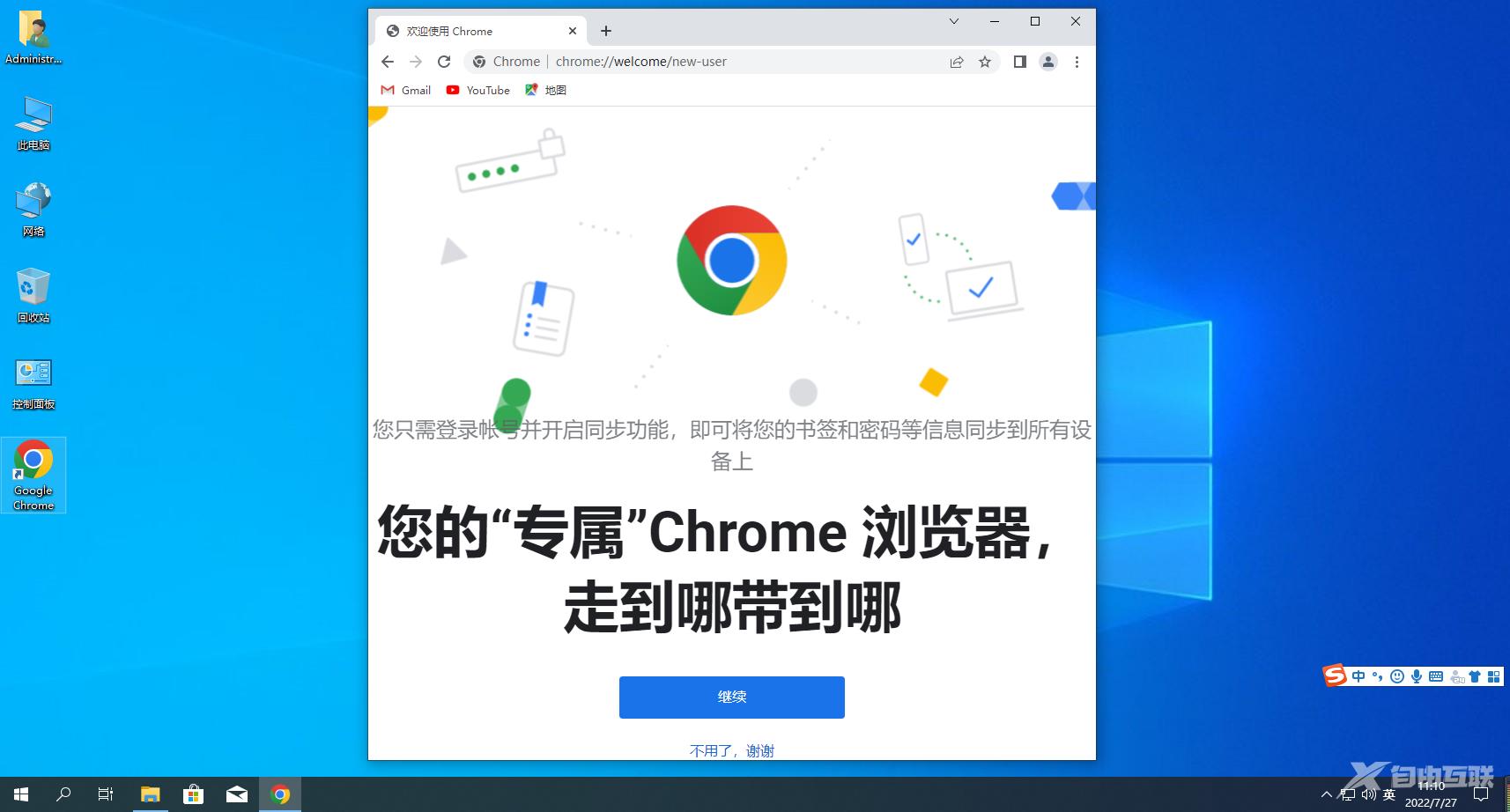怎么在Windows系统上安装chrome浏览器?chrome浏览器是一款非常受用户喜爱的电脑浏览工具,为用户提供了便捷快速的上网服务,带来最舒心的上网体验。那么新手用户该如何在电脑上安装
怎么在Windows系统上安装chrome浏览器?chrome浏览器是一款非常受用户喜爱的电脑浏览工具,为用户提供了便捷快速的上网服务,带来最舒心的上网体验。那么新手用户该如何在电脑上安装chrome浏览器呢?其实就算你不懂也没有关系,过程非常简单,下面自由互联小编给大家带来谷歌chrome快速安装教程,感兴趣的朋友可以前来学习学习。

1、首先找好需要下载的谷歌浏览器。
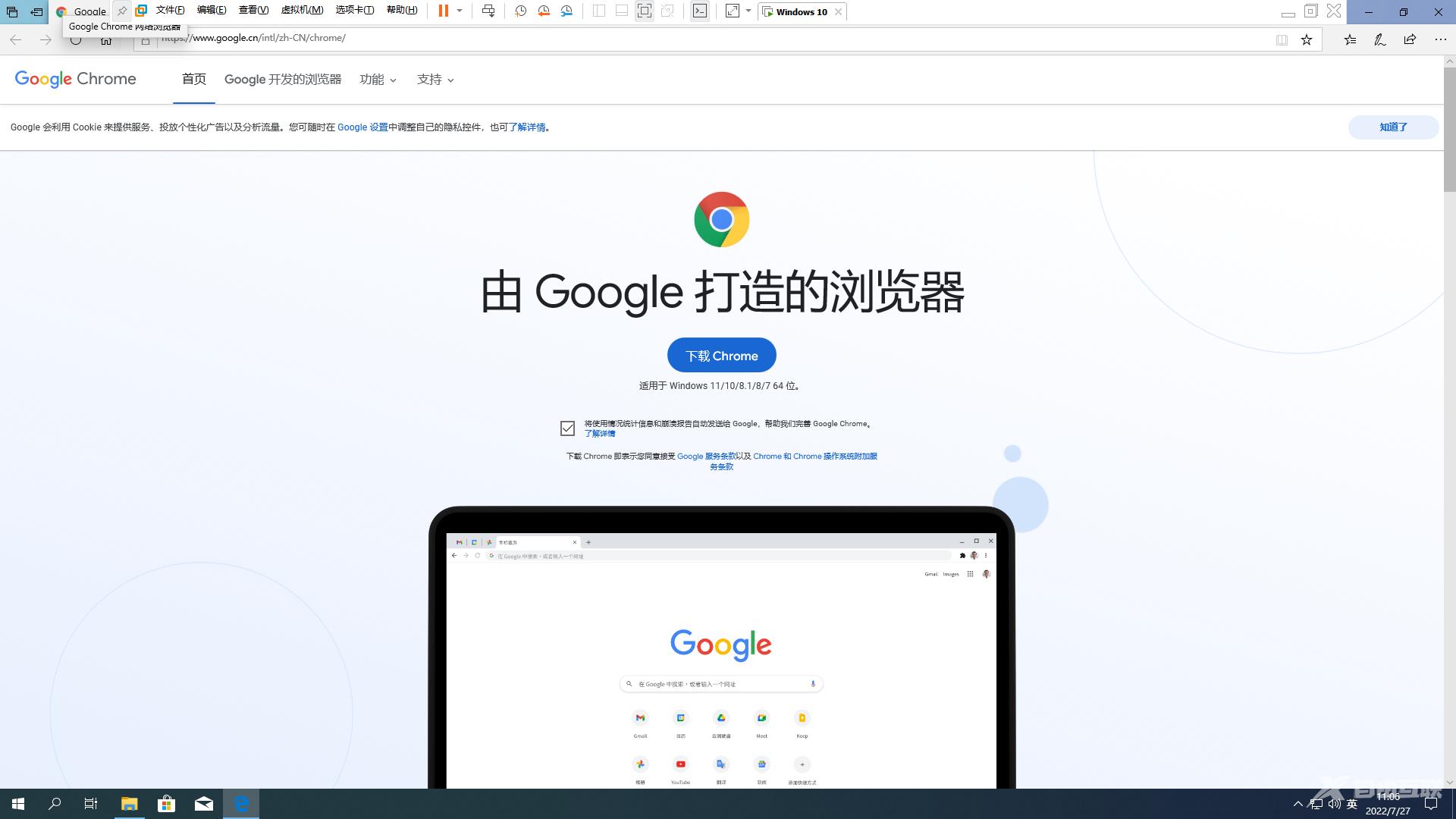
2、点击运行。
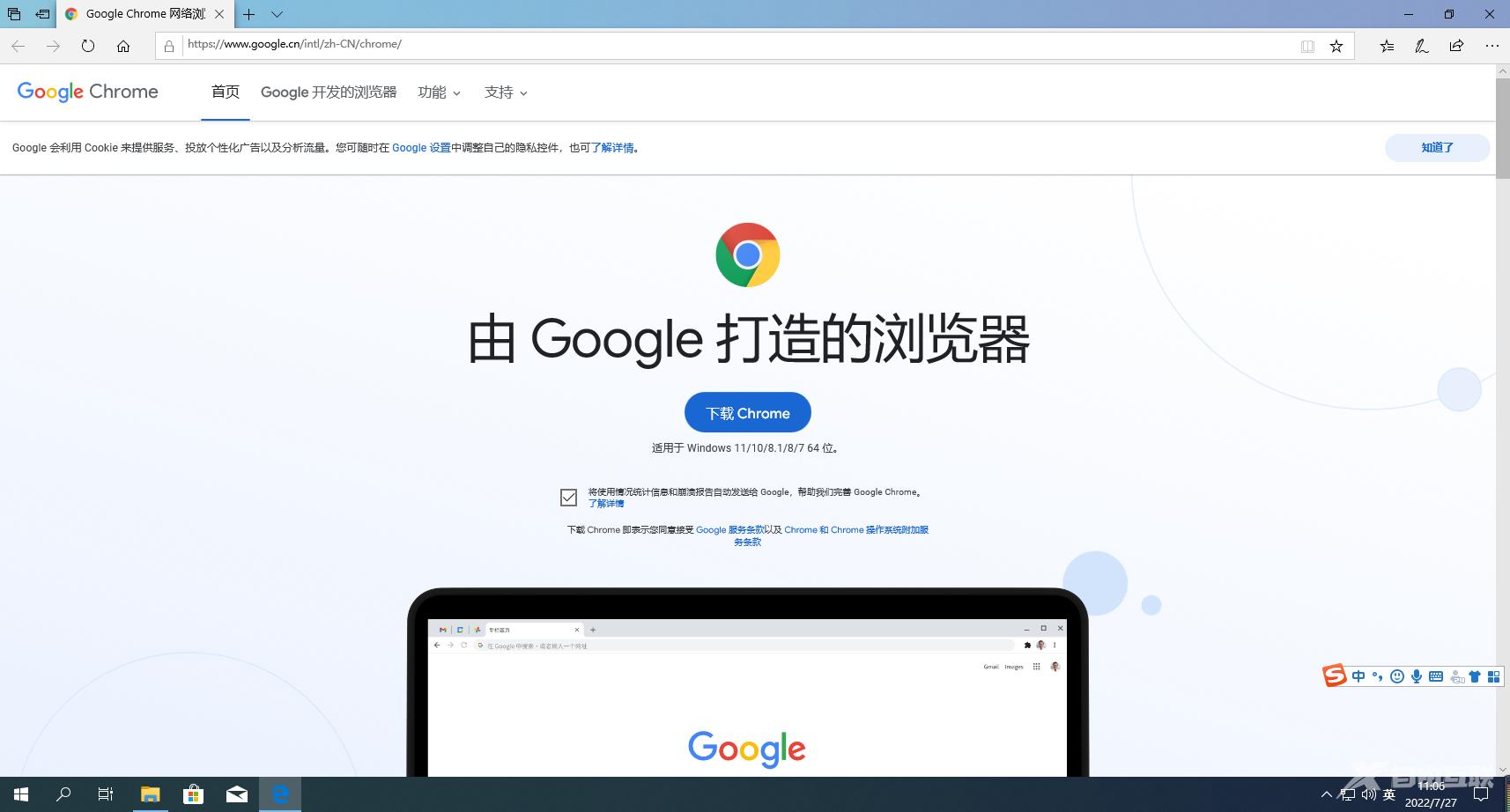
3、准备安装中。
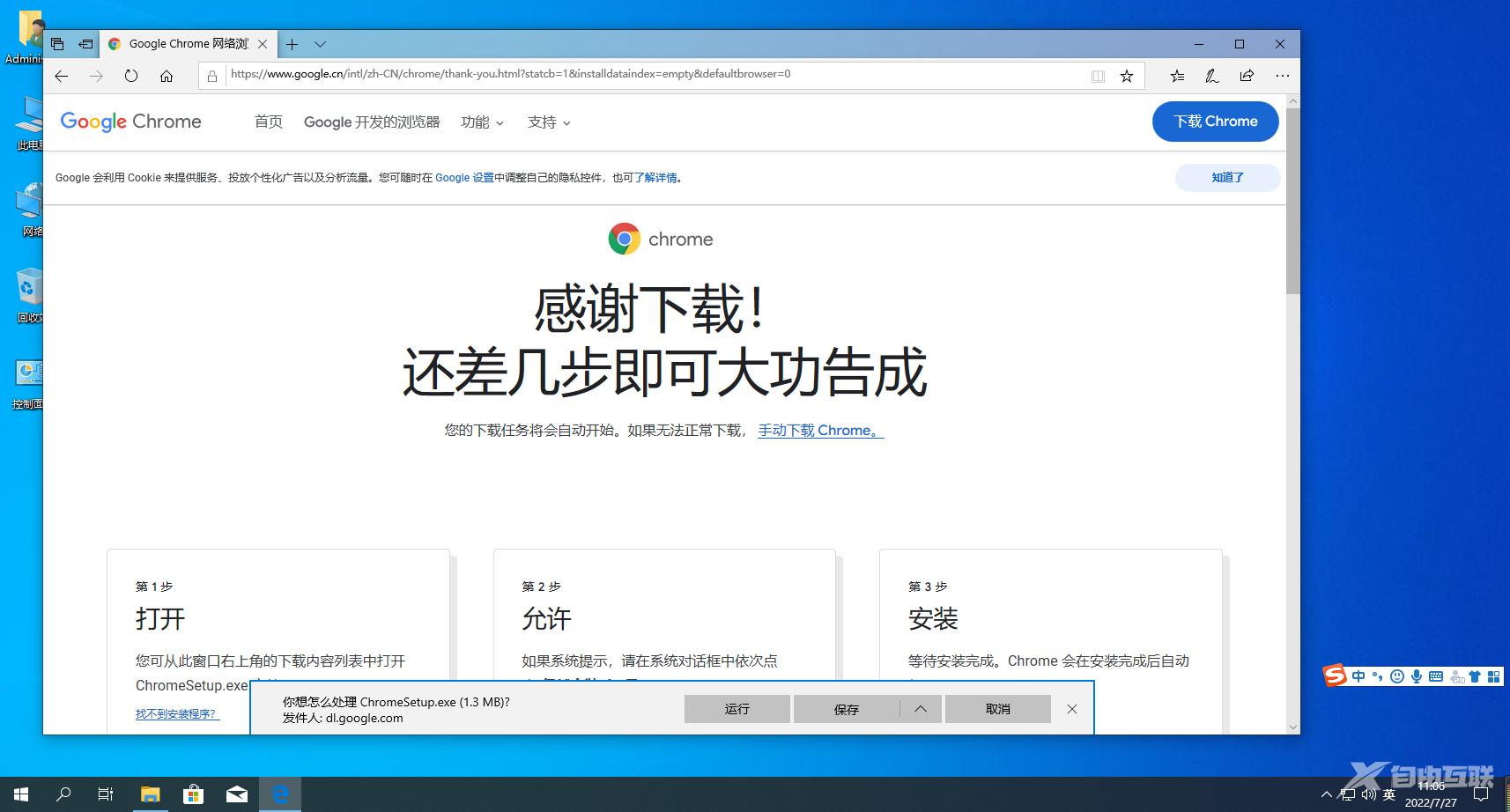
4、正在等待下载。
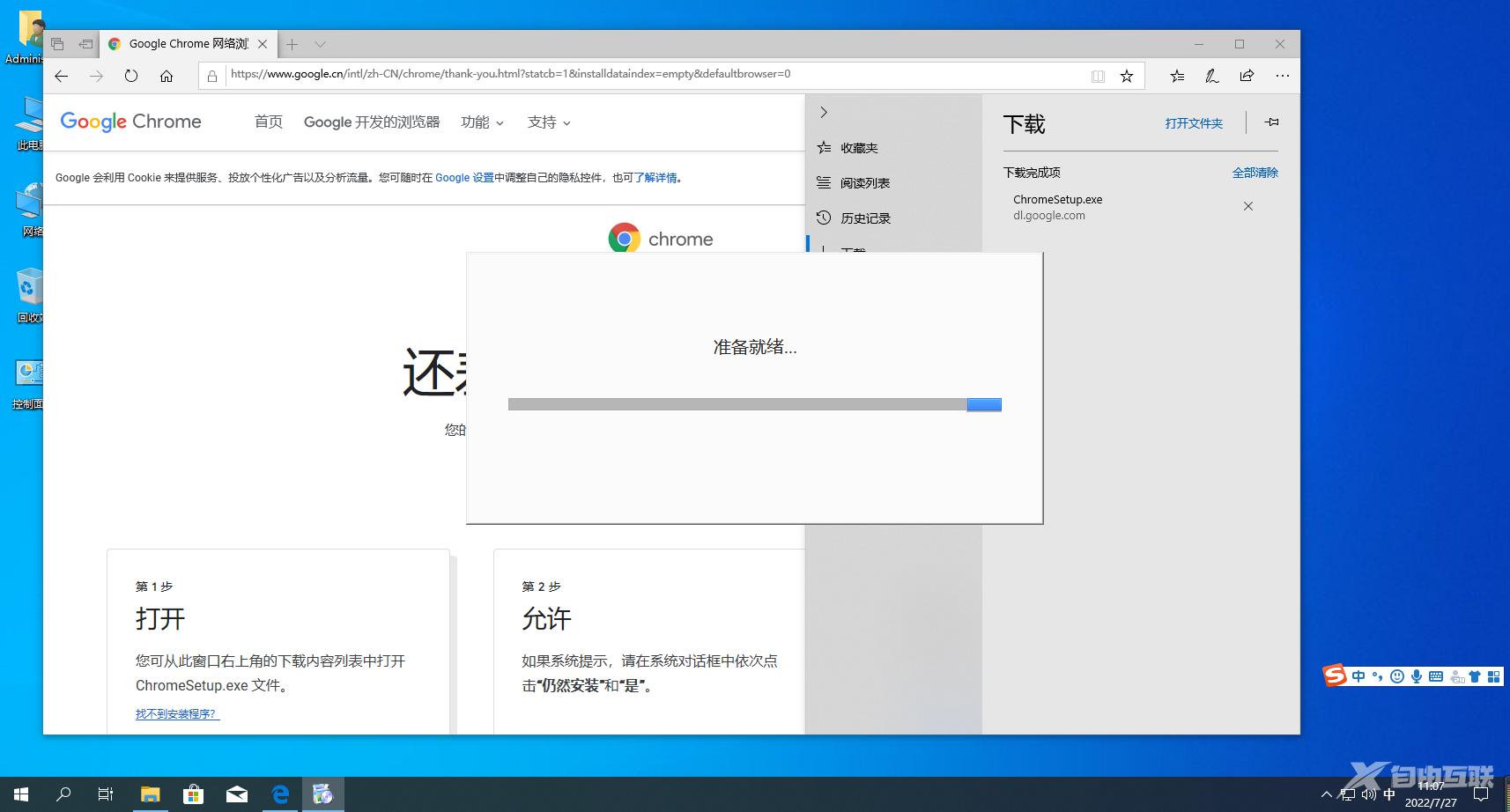
5、下载完毕。
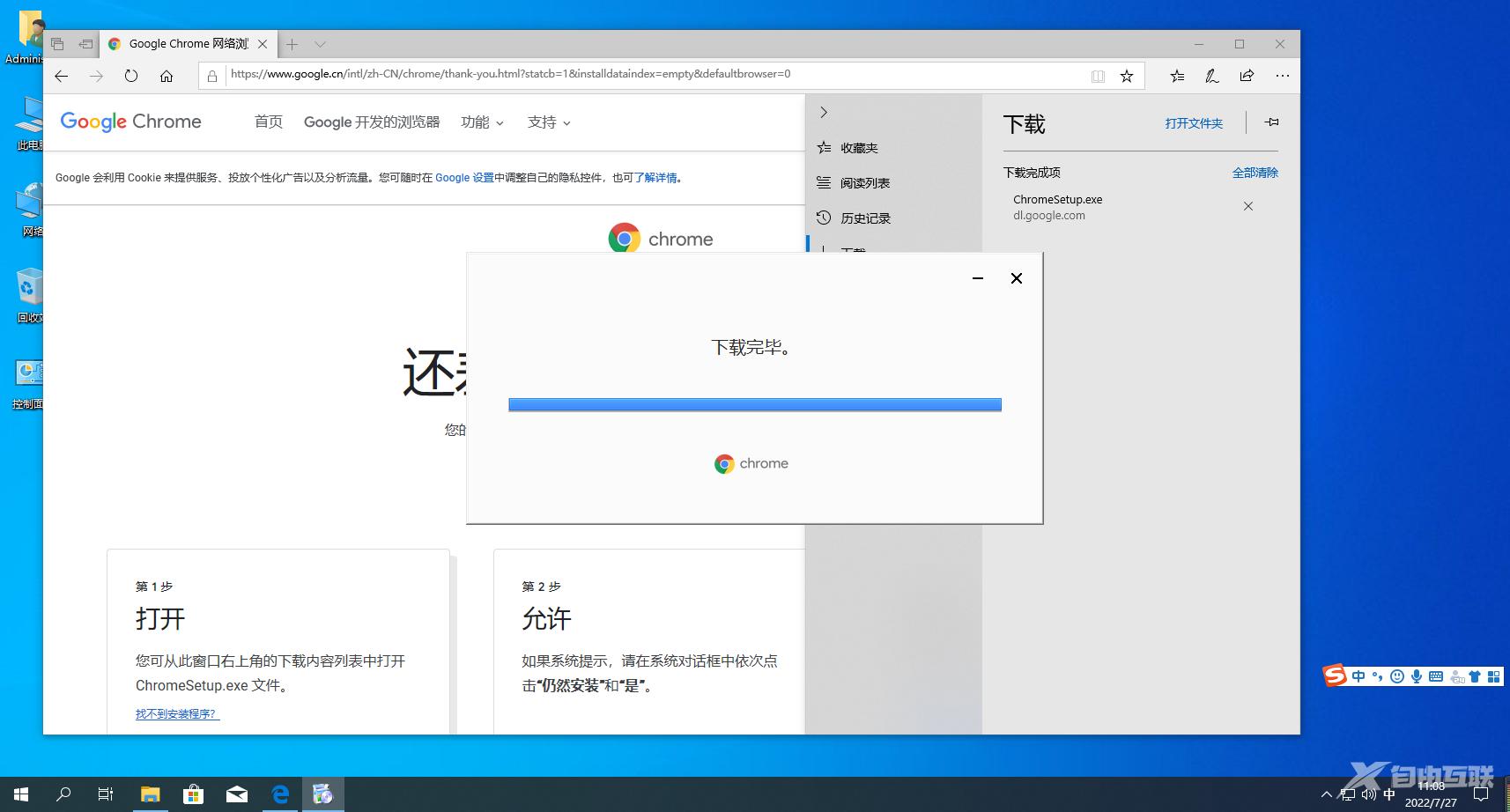
6、进入安装程序中,显示正在安装。
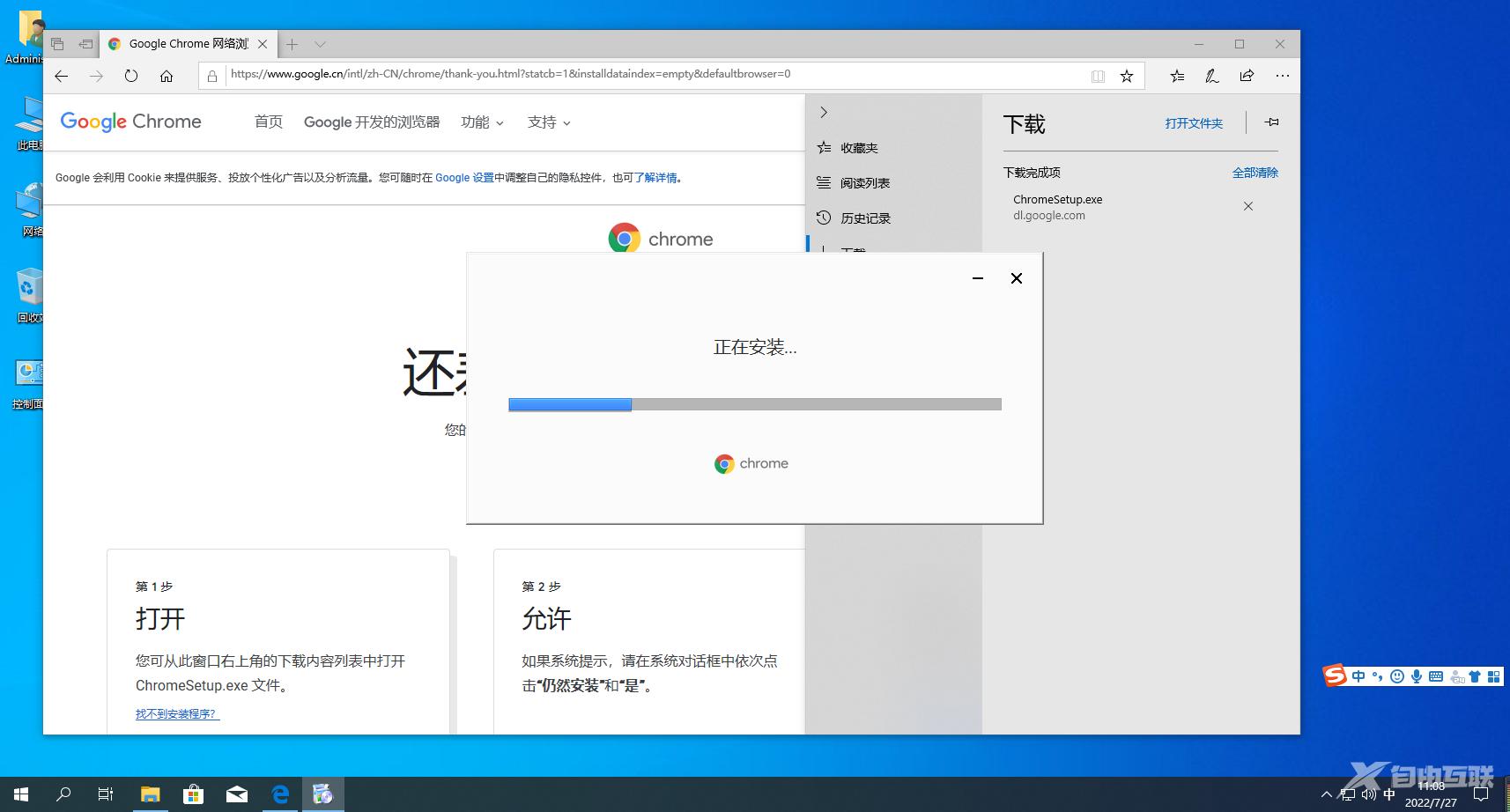
7、安装完成后,自动打开浏览器的界面了,这里,点击开始使用。
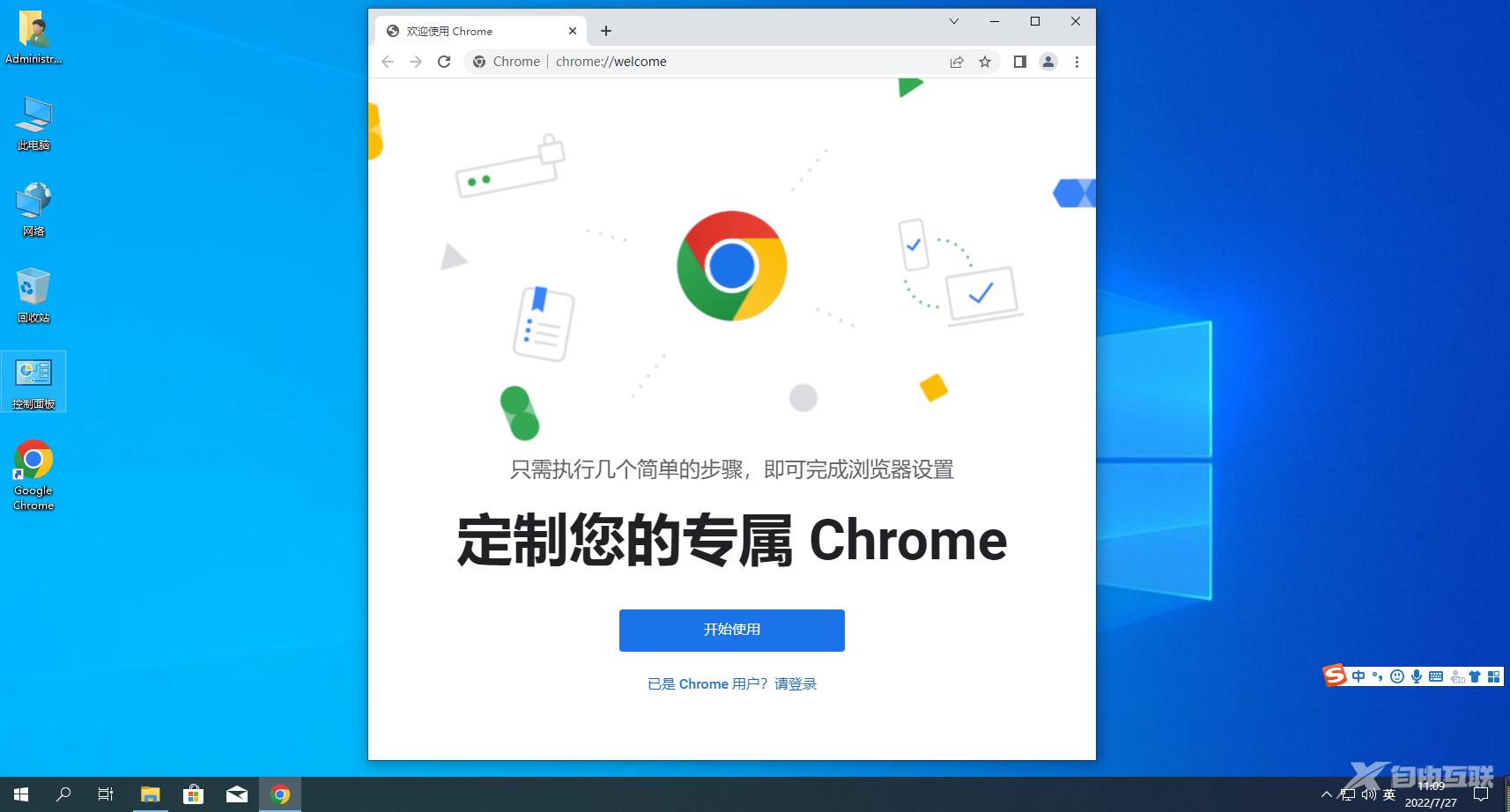
8、点击下一步的话,就进入选择背景的页面了。
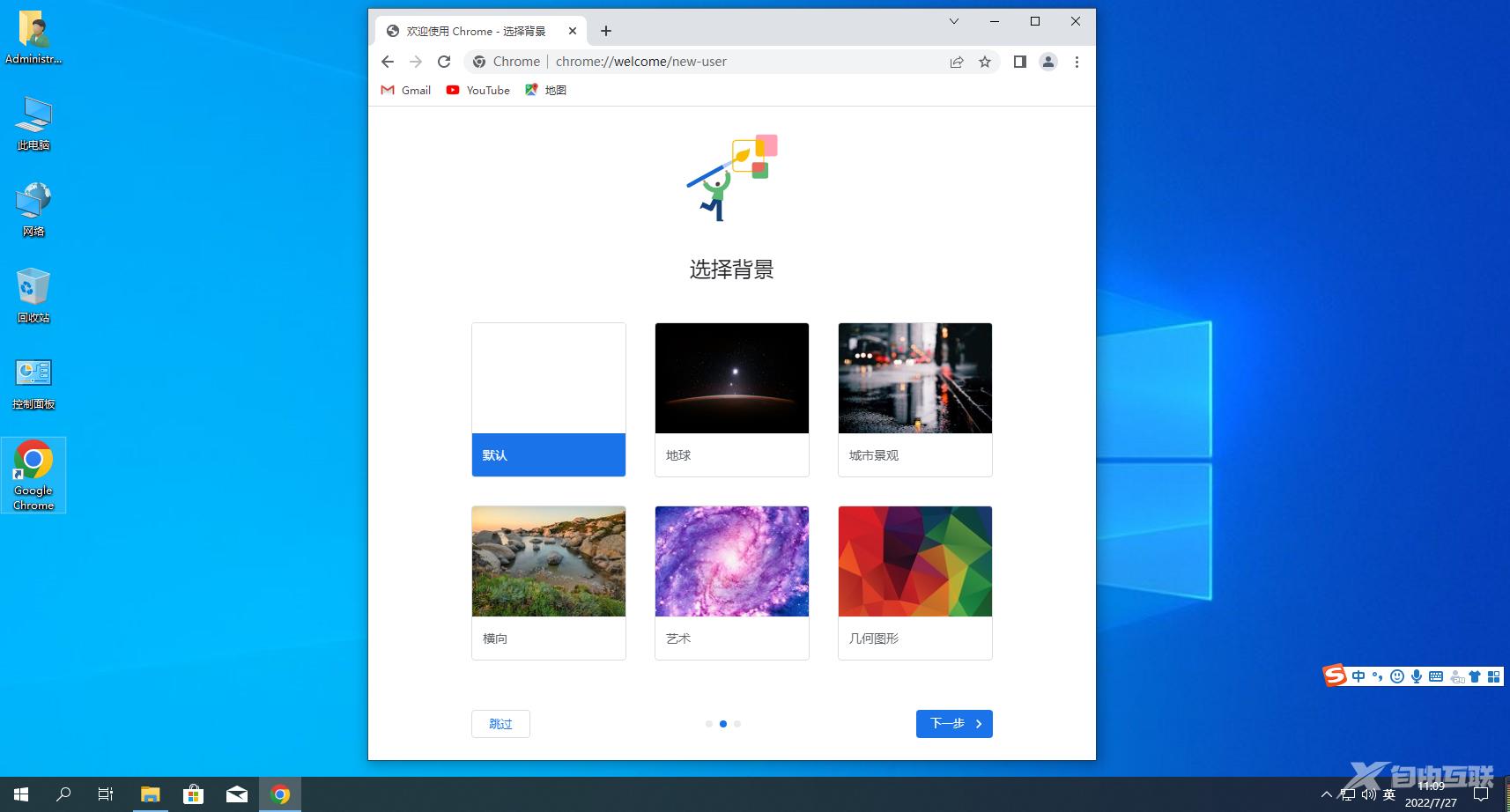
9、根据自己的操作习惯,可以点击跳过,也可以点击设置为默认的浏览器。
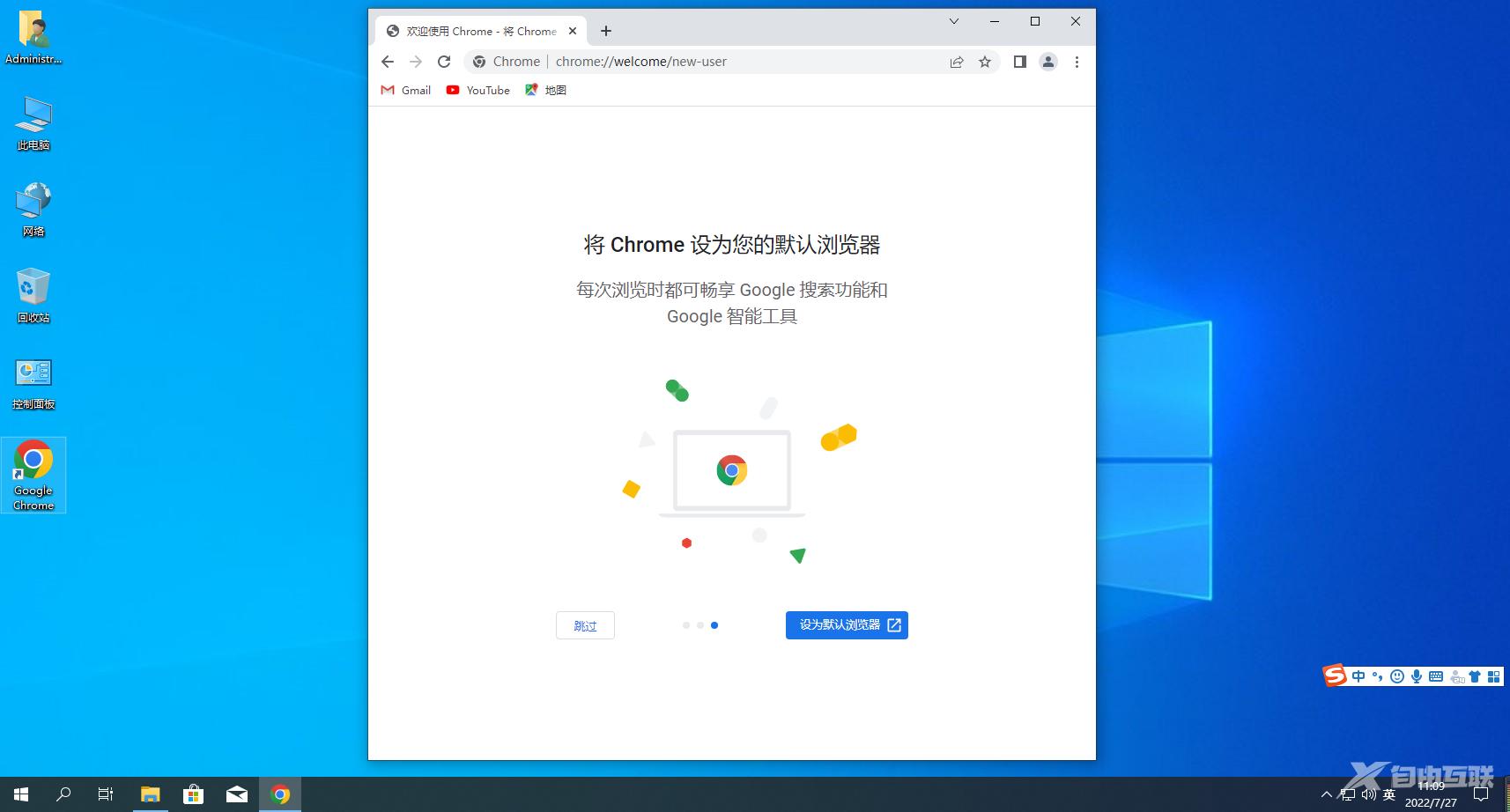
10、这里可以点击登录、或者点击下面的不用了,谢谢。接着就可以开始使用浏览器。